首页 > google Chrome下载安装过程提示路径不存在怎么设置
google Chrome下载安装过程提示路径不存在怎么设置
时间:2025-08-11
来源:Chrome官网
正文介绍
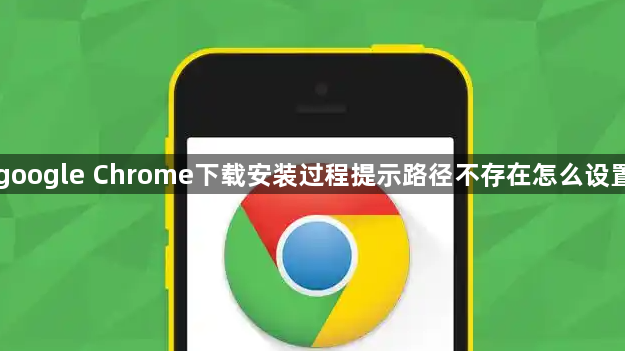
遇到安装时提示“系统找不到指定的路径”,通常是由于注册表中与Chrome相关的键值损坏或缺失导致。这种情况多发生在之前不完全卸载Chrome、手动删除过相关文件或系统环境变量配置错误的情况下。以下是具体的解决步骤:
1. 备份注册表:在开始修改前,使用Regedit工具导出整个注册表作为备份,防止操作失误导致系统问题。
2. 检查关键路径:打开注册表编辑器(按Win+R键输入regedit回车),导航至HKEY_LOCAL_MACHINE\SOFTWARE\WOW6432Node\Google\Update路径。查看是否存在Chrome相关键值(如“ClientState”),若缺失则需手动添加并设置正确的安装路径。
3. 清理残留数据:借助第三方工具(如CCleaner)扫描并清除可能干扰安装的残留注册表项,确保没有旧版本的冲突信息存在。
4. 调整系统默认程序路径:定位到计算机\HKEY_LOCAL_MACHINE\SOFTWARE\Microsoft\Windows\CurrentVersion,依次修改ProgramFilesDir、ProgramFilesDir (x86)和ProgramW6432Dir这三个键值的数据为你计划使用的安装路径。例如想在E盘创建新文件夹存放Chrome程序,就将这些键值改为对应的E盘目标路径。
5. 重新下载安装包:推荐下载离线安装包而非在线更新方式,避免网络机制引发的依赖错误。安装时注意观察是否仍出现路径错误提示。
6. 验证修复效果:完成上述操作后尝试再次安装,若成功则说明问题已解决;若仍有异常,可重复检查注册表项的准确性和权限设置。
7. 恢复原始设置(重要!):安装完成后务必将之前修改的三个注册表键值还原为默认值(C:\Program Files、C:\Program Files (x86)等),以免影响其他软件正常运行。
通过以上步骤逐步排查和修复注册表配置,绝大多数因路径不存在导致的Chrome安装失败问题都能得到有效解决。关键在于精准定位注册表异常点,并正确设置新的安装路径指向。
继续阅读
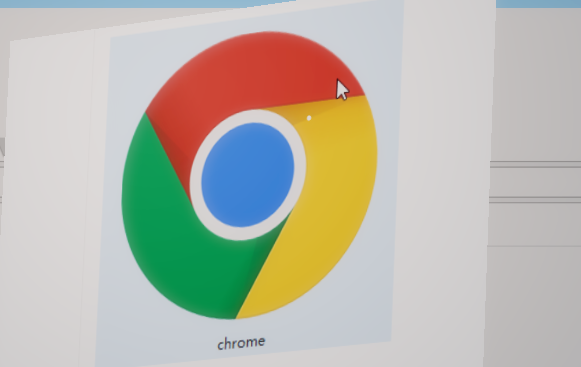
谷歌浏览器快速下载安装方法分享
谷歌浏览器提供快速下载安装方法,教程分享详细操作技巧,帮助用户节省安装时间并快速掌握浏览器功能。
2025-11-17
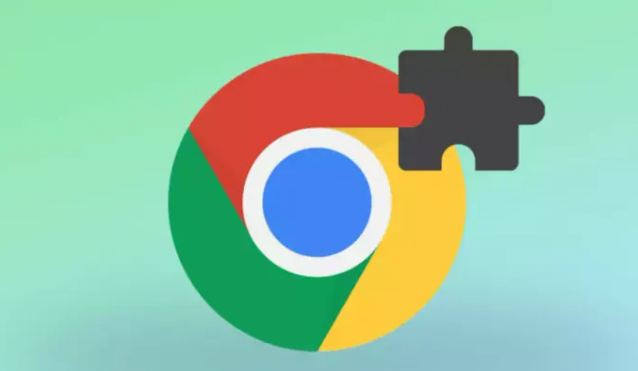
Chrome浏览器多标签页操作策略方法
Chrome浏览器标签页操作高效。教程讲解多标签页管理策略、操作方法及实战经验,帮助用户提升浏览效率和操作便利性。
2025-10-11
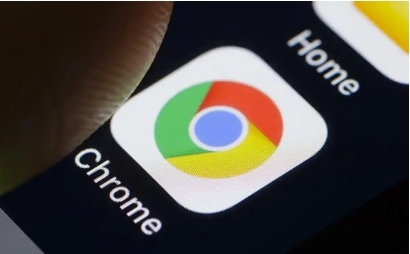
Chrome浏览器下载完成后浏览器快捷操作进阶设置教程
Chrome浏览器支持快捷操作自定义,用户可通过高级设置优化常用功能操作,教程提供详细步骤,帮助提升浏览器操作效率与使用体验。
2025-09-22
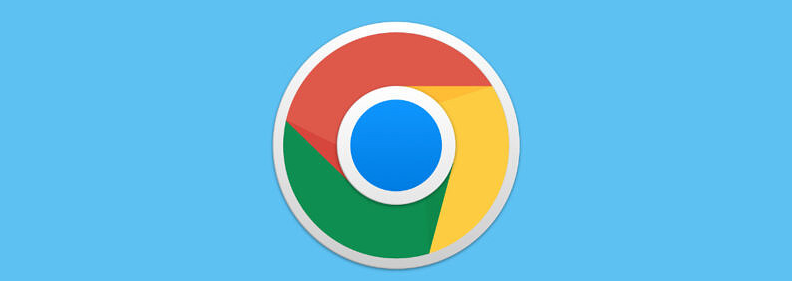
Google Chrome浏览器插件冲突排查方法
Google Chrome提供插件冲突排查方法,用户可以快速发现并解决插件兼容问题。通过合理管理和调整插件,用户能够保证浏览器稳定运行,提高操作效率,同时优化浏览器整体性能和使用体验。
2025-09-11
